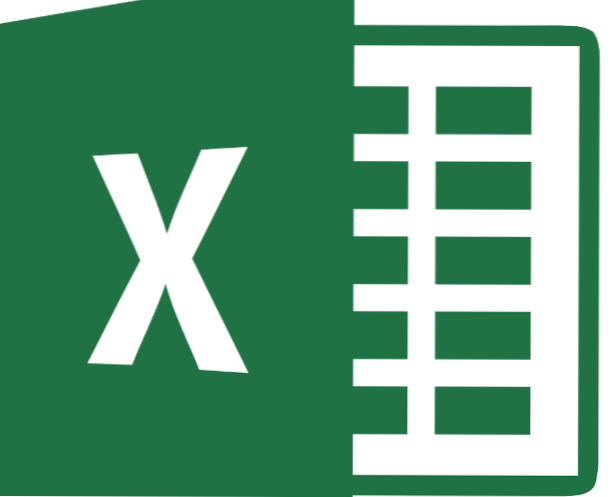
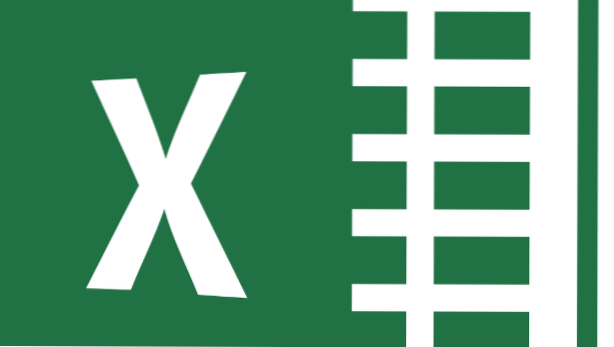
Om du arbetar på mer än ett språk med Excel har du förmodligen märkt att du har problem med att konvertera datum från det europeiska formatet (dd / mm / åååå) till det amerikanska engelska formatet (mm / dd / åååå). Faktum är att i de flesta länder utanför USA skrivs datumet som dd / mm / åååå. (dvs. dagen är först, månaden är nästa och året är i slutet.) Om du hämtar ett dokument från din bank eller om någon skickar ett mail med ett kalkylblad i TXT, HTML eller CVS-format, Datum kommer att vara bakåt när du importerar det till det engelska språket i Excel. Du skulle ha samma problem som går från amerikansk engelska till ett annat latinbaserat språk. Lyckligtvis är det enkelt att konvertera datumformatet dd / mm / yyyy till mm / dd / yyyy. Läs vidare för att få reda på hur.
Om du installerade Microsoft Excel 2013 USA English version, kommer Excel inte att känna igen datumen när du öppnar en filaffär i europeiska eller latinamerikanska format. Därför kunde du inte tillämpa ett datumformat. Du kunde inte konvertera, till exempel, 01/10/2014 till 10 oktober 2014. Om någon skickade ett dokument som redan är sparat i kalkylarkformat, har du inga problem att gå från ett språk till ett annat.
Här är ett exempel. Kalkylbladet nedan hämtades i HTML-format från en spansk banks hemsida. Dagen är skrivna i dd / mm / yyyy format.
1. Sättet att ändra detta är att ta textsträngen, till exempel, 01/10/2014 och konvertera den till 10/01/2014. Anslut sedan det till Date () -funktionen i Excel.
Även Excel klagar på detta exempel. Den berättar att den har lagrat texten som ett tal (Excel anser datum som nummer.).

2. För att åtgärda detta, använd VÄNSTER, MID, RIGHT och DATE-funktionerna:
VÄNSTER-Detta tar tecknen från vänster. Nedan skrev vi = VÄNSTER (B16,2), vilket betyder att de första två bokstäverna är från det datum som ligger vid cell B16.
MID-Här berättar du om var du ska börja skriva brev från mitten. Så = MID (B16,4,2) betyder start vid position 4 och ta sedan de två tecknen där. Du börjar vid 4 eftersom de tre första tecknen är datumet och slashen (/).
HÖGER-Det här är motsatsen till vänster. Här = HÖGER (B16,4) betyder att vi berättar att de sista fyra tecknen ska tas. Exemplet nedan visar formeln och slutresultatet.
Observera att du kunde ha skrivit formeln i en cell, men det skulle han vara svårare att läsa. Att göra det sparar dig från att använda en hel kolumn för varje enskilt steg i formeln.

3.Nu kan du arbeta med datumet som du vill ha, göra saker som att sortera data efter datum och matematik (t.ex. lägga till 1 till datumet för att få nästa dag och formatera den för att säga "1 oktober, 2014” ).

